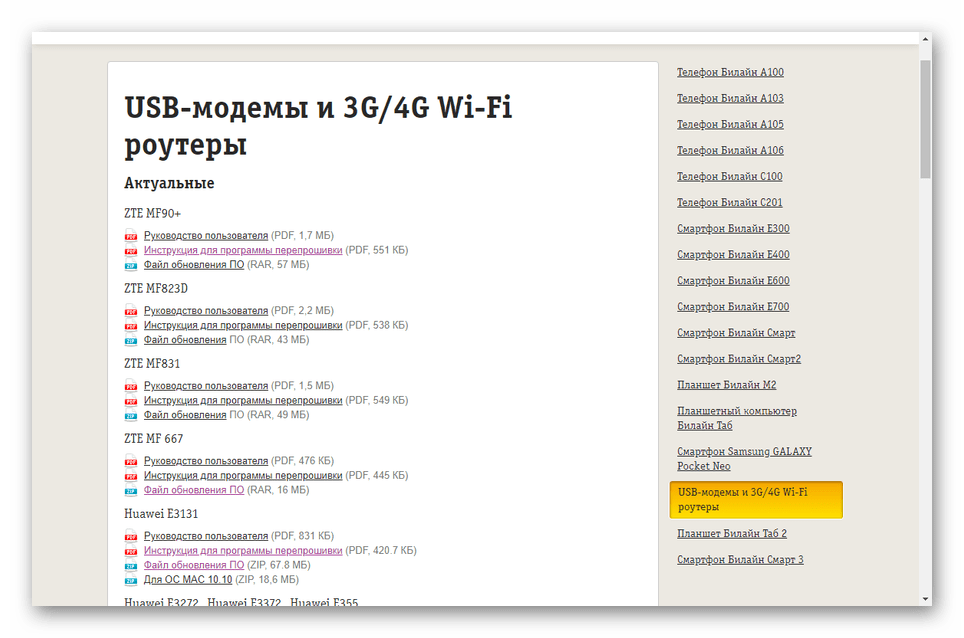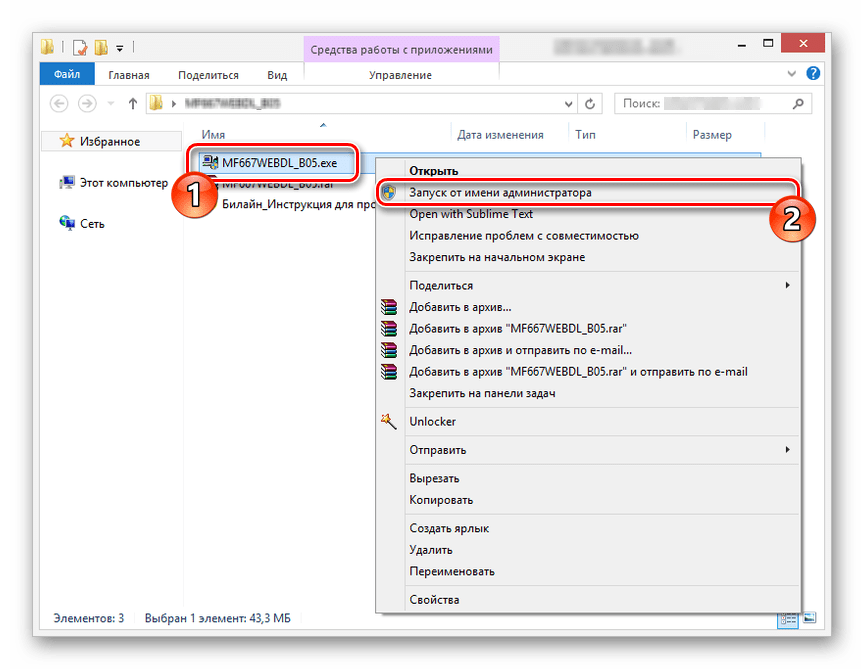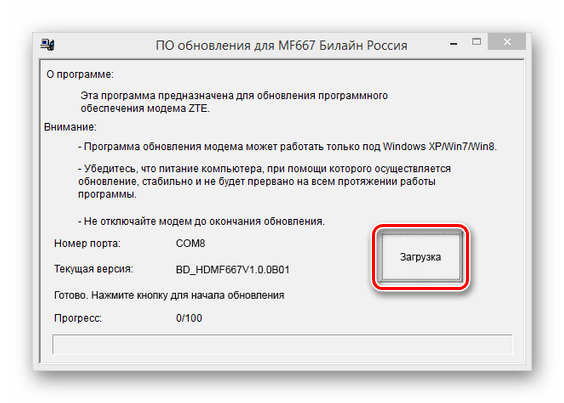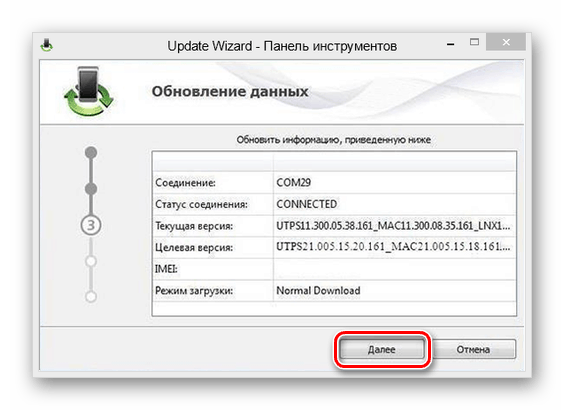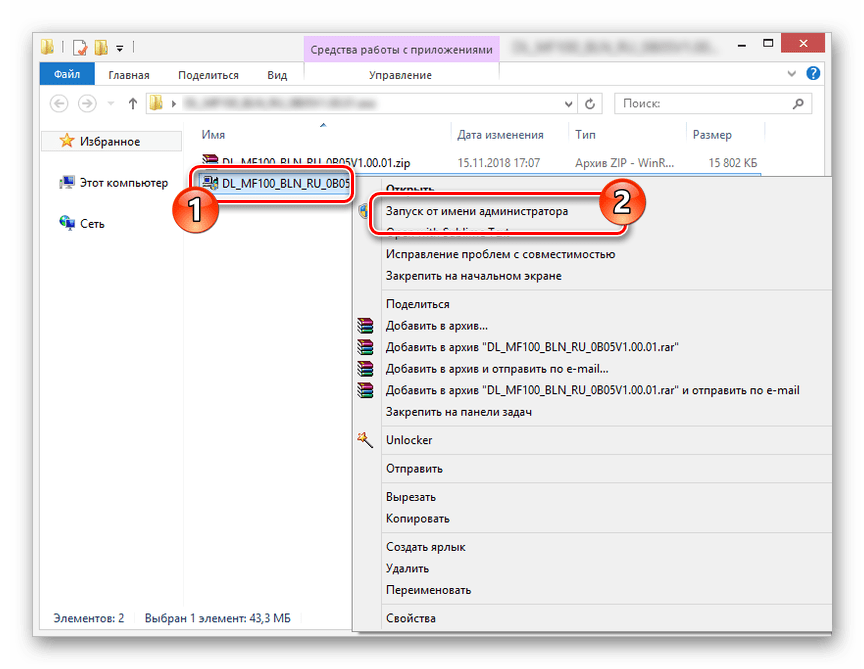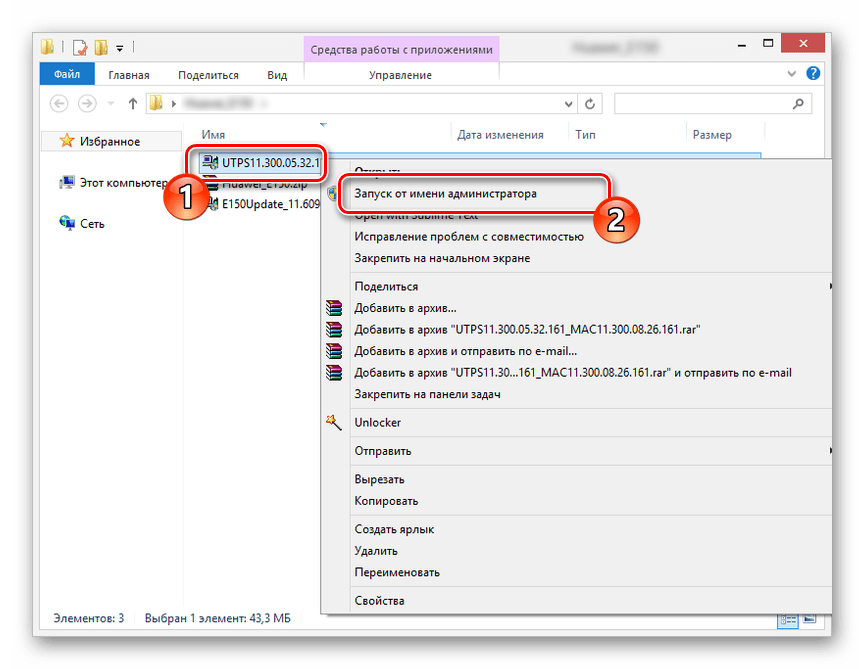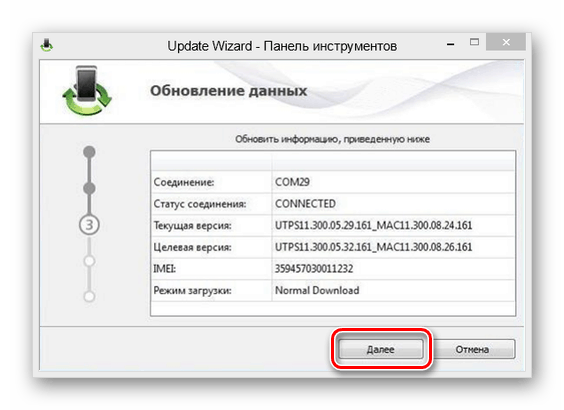تحديث البرنامج الثابت على مودم بي لاين USB
قد يكون إجراء تحديث البرامج الثابتة على مودم USB ، بما في ذلك الأجهزة Beeline ، مطلوبًا في العديد من الحالات ، وهو ما ينطبق بشكل خاص على دعم أحدث البرامج التي توفر العديد من الميزات الإضافية. في هذه المقالة سوف نتحدث عن طرق تحديث مودم الخط المباشر بكل الوسائل المتاحة.
المحتوى
بيلين USB مودم التحديث
على الرغم من حقيقة أن Beeline أصدرت عددًا كبيرًا من أجهزة المودم المختلفة ، فلا يمكنك ترقية سوى عدد قليل منها. في الوقت نفسه ، فإن البرامج الثابتة ، غائبة على الموقع الرسمي ، غالبًا ما تكون متاحة للتثبيت باستخدام برامج خاصة.
الطريقة 1: برنامج تابع لجهة أخرى
بشكل افتراضي ، تكون أجهزة Beeline ، مثل أجهزة المودم من أي مشغل آخر ، في حالة قفل ، مما يسمح لك باستخدام بطاقة SIM خاصة فقط. يمكنك إصلاح هذا الخطأ دون تغيير البرامج الثابتة عن طريق إلغاء القفل باستخدام برامج خاصة وفقًا للطراز. وصفنا ذلك بالتفصيل في مقالة منفصلة على موقعنا ، والتي يمكنك قراءتها من خلال الرابط أدناه.
مزيد من التفاصيل: البرامج الثابتة لمودم الخط المباشر لأي بطاقة SIM
الطريقة 2: نماذج جديدة
تختلف أجهزة مودم Beeline USB الحديثة ، وكذلك أجهزة التوجيه ، بشكل ملحوظ عن الطرازات القديمة من حيث البرامج الثابتة وقذيفة إدارة الاتصال المستخدمة. في نفس الوقت ، من الممكن تحديث البرنامج على هذه الأجهزة بنفس التعليمات مع التحفظات على الاختلافات الطفيفة.
- يمكن العثور على جميع البرامج الثابتة الموجودة ، بما في ذلك الموديلات القديمة لأجهزة مودم USB ، في قسم خاص على الموقع الرسمي للخط المباشر. افتح الصفحة على الرابط المقدم أعلاه وانقر على السطر "تحديث الملف" في الكتلة باستخدام المودم الضروري.
![صفحة مع البرامج الثابتة على الموقع الرسمي للخط المباشر]()
- هنا يمكنك أيضًا تنزيل تعليمات مفصلة لتحديث مودم أو آخر. سيكون هذا مفيدًا بشكل خاص في حالة حدوث مشاكل بعد قراءة تعليماتنا.
الخيار 1: ZTE
- بعد الانتهاء من تنزيل الأرشيف باستخدام البرامج الثابتة على الكمبيوتر ، قم باستخراج المحتويات إلى أي مجلد. ويرجع ذلك إلى حقيقة أن ملف التثبيت يتم تشغيله بشكل أفضل مع حقوق المسؤول.
- انقر بزر الماوس الأيمن على الملف القابل للتنفيذ واختر "تشغيل كمسؤول" .
![تشغيل ملف تثبيت البرامج الثابتة للمودم ZTE USB]()
بعد البدء في الوضع التلقائي ، سيبدأ مسح مودم ZTE USB الموصول مسبقًا والمهيأ.
ملاحظة: إذا لم يبدأ الفحص أو انتهى به أخطاء ، فأعد تثبيت برامج التشغيل القياسية من المودم. أيضا خلال هذا الإجراء ، يجب إغلاق برنامج لإدارة الاتصال.
- في حالة التحقق بنجاح ، ستظهر معلومات حول المنفذ المستخدم وإصدار البرنامج الحالي. انقر فوق الزر "تنزيل" لبدء إجراء تثبيت برنامج ثابت جديد.
![بدء تثبيت التحديثات لبرامج ZTE الثابتة]()
تستغرق هذه المرحلة ما يصل إلى 20 دقيقة في المتوسط حسب إمكانيات الجهاز. عند التثبيت ، سوف تتلقى إخطارا بالانتهاء.
- الآن افتح واجهة الويب المودم واستخدم زر "إعادة الضبط" . يعد ذلك ضروريًا لإعادة تعيين المعلمات المحددة دائمًا إلى حالة المصنع.
- قم بإيقاف تشغيل المودم وأعد تثبيت برامج التشغيل الضرورية. يمكن اعتبار هذا الإجراء كاملاً.
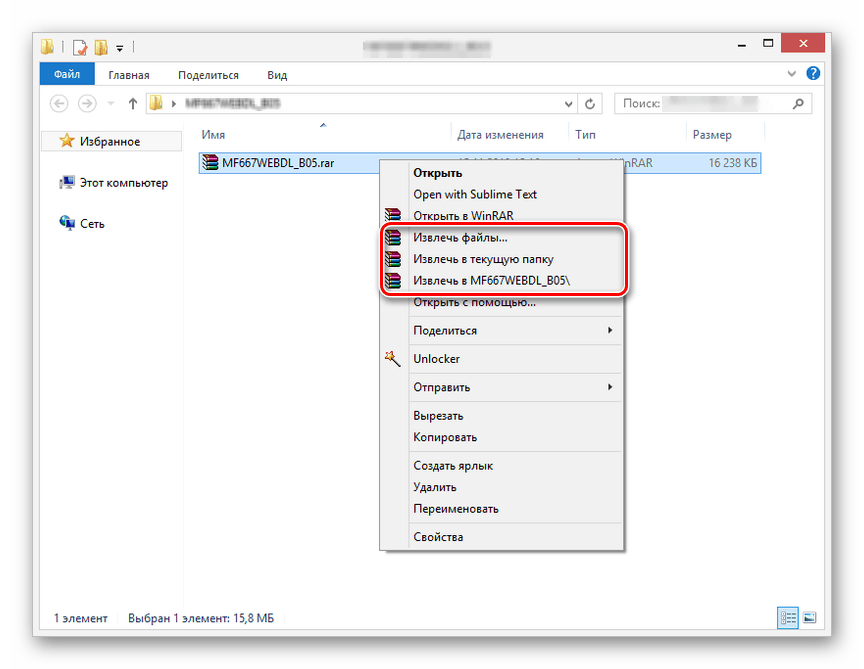
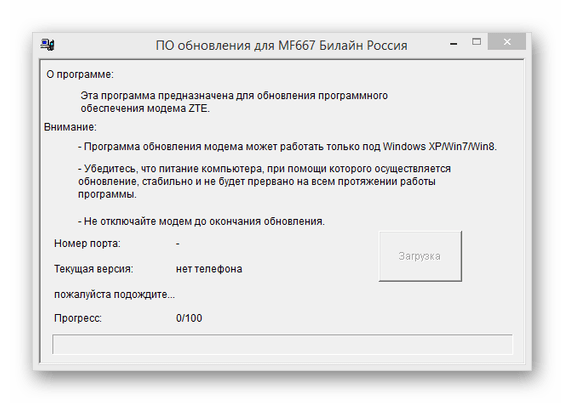
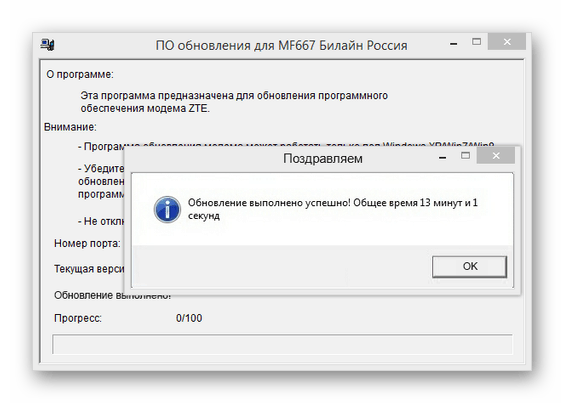
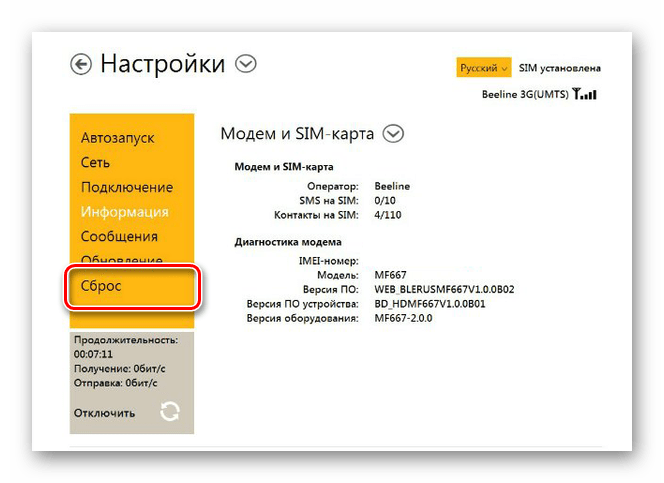
الخيار 2: Huawei
- قم بتنزيل الأرشيف مع تحديثات المودم وقم بتشغيل الملف القابل للتنفيذ Update . إذا رغبت في ذلك ، يمكنك فك حزمه وفتحه "نيابة عن المسؤول" .
- في مرحلة "ابدأ التحديث" سيتم تقديم معلومات حول الجهاز. لست بحاجة إلى تغيير أي شيء ، فما عليك سوى النقر على زر التالي للمتابعة.
- لبدء تثبيت التحديثات ، تأكد من الموافقة عن طريق الضغط على "ابدأ" . في هذه الحالة ، يكون وقت الانتظار أقل بكثير ويقتصر على بضع دقائق.
ملاحظة: لا يمكن إيقاف تشغيل الكمبيوتر والمودم خلال العملية.
- قم باستخراج وفتح ملف "UTPS" من نفس الأرشيف.
- انقر على زر "ابدأ" لبدء فحص الجهاز.
- استخدم زر "التالي" لبدء تثبيت برنامج ثابت جديد.
![بداية ناجحة لتثبيت البرنامج الثابت على مودم Huawei]()
سيستغرق هذا الإجراء أيضًا بضع دقائق ، وبعد ذلك ستتلقى إشعارًا.
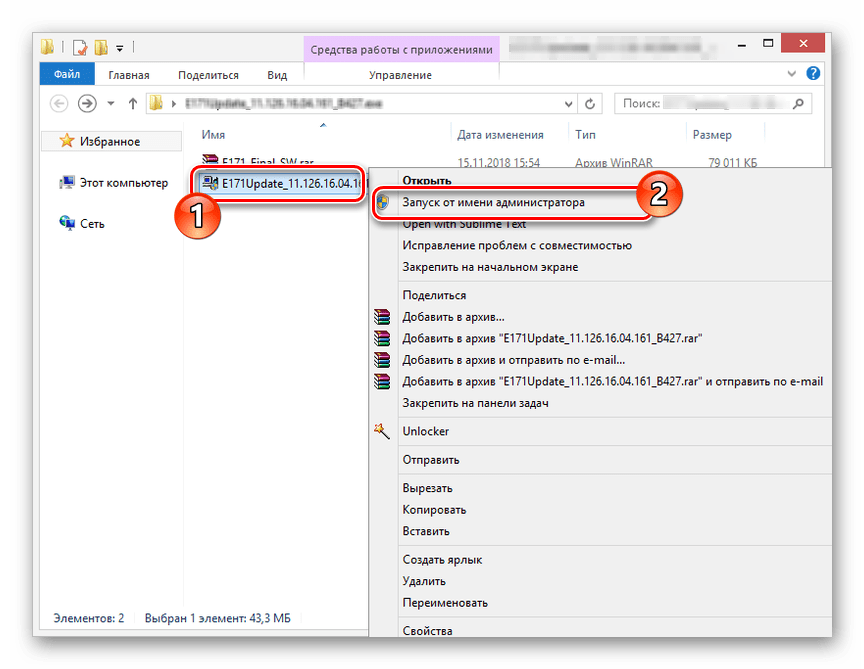
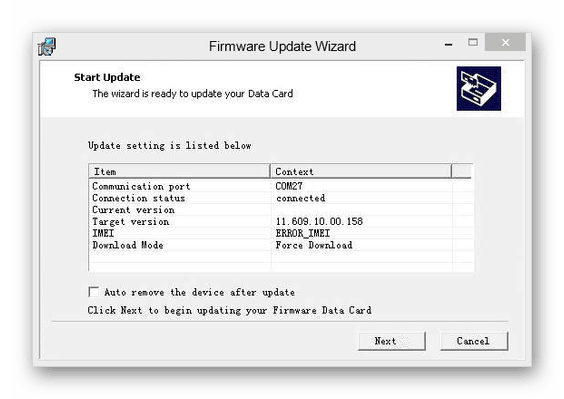
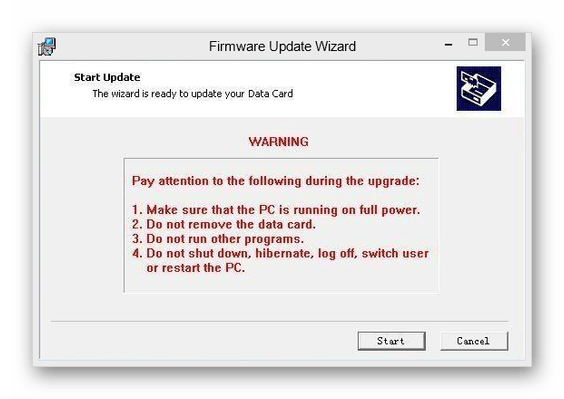
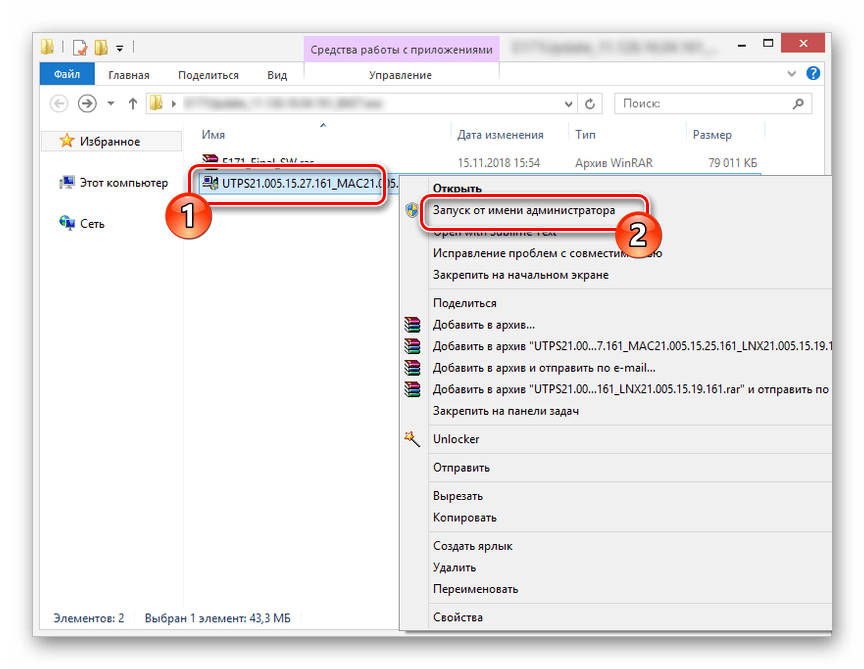
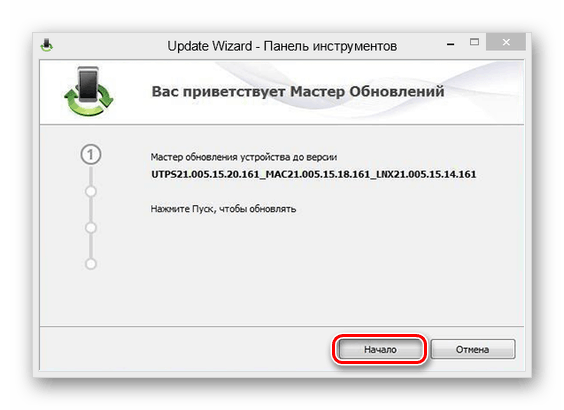
لا تنس إعادة تشغيل المودم وإعادة تثبيت حزمة برنامج التشغيل القياسية. فقط بعد ذلك سيكون الجهاز جاهزًا للاستخدام.
الطريقة الثالثة: الطرازات الأقدم
إذا كنت مالك أحد أجهزة Beeline القديمة ، والتي كان يتم التحكم فيها بواسطة برنامج خاص لنظام التشغيل Windows ، فيمكنك أيضًا ترقية المودم. ومع ذلك ، في هذه الحالة ، قد تكون هناك بعض الصعوبات في دعم أكثر الأجهزة التي عفا عليها الزمن. يمكنك العثور على البرنامج على نفس الصفحة التي أشرنا إليها في بداية القسم الثاني من المقالة.
الخيار 1: ZTE
- على موقع الويب الخاص بـ Beeline ، قم بتنزيل حزمة التحديث الخاصة بطراز مودم USB الذي ترغب فيه. بعد فتح الأرشيف ، انقر نقرًا مزدوجًا على الملف القابل للتنفيذ.
![تشغيل ملف تثبيت البرامج الثابتة ZTE مودم]()
بعد ذلك ، تحتاج إلى الانتظار حتى يتم التحقق من الجهاز من أجل التوافق.
- في حالة استلام الإشعار "الجهاز جاهز" ، انقر فوق الزر "تنزيل" .
- يمكن أن تستغرق مرحلة التثبيت بأكملها ما معدله 20-30 دقيقة ، وبعد ذلك سترى تنبيهًا.
- لإكمال عملية تحديث مودم ZTE من Beeline ، قم بإلغاء تثبيت برامج التشغيل القياسية والبرامج. بعد إعادة توصيل الجهاز ، ستحتاج إلى إعادة ضبط جميع الإعدادات.
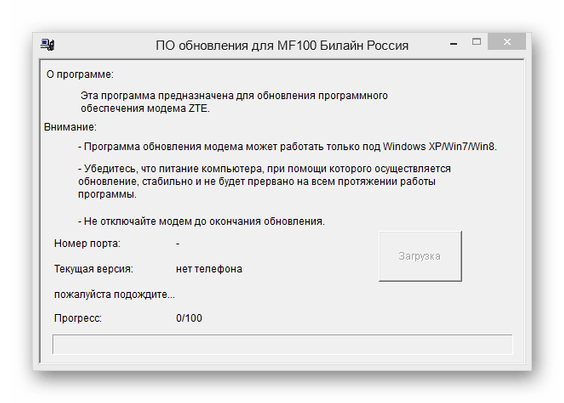
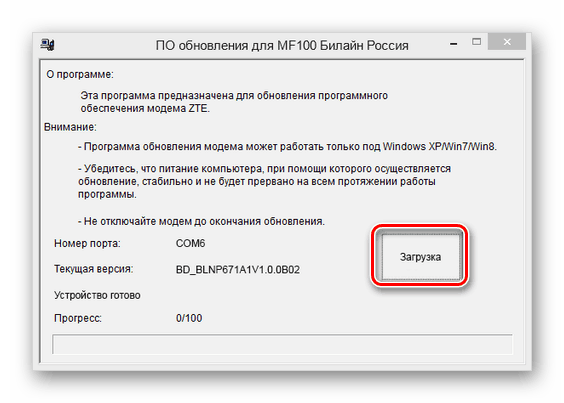
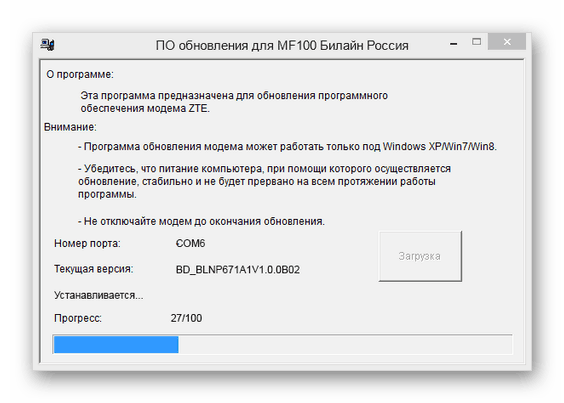
الخيار 2: Huawei
- استخراج جميع الملفات المتاحة من الأرشيف الذي تم تنزيله وتشغيل الملف مع توقيع "تحديث" .
- قم بتثبيت برامج التشغيل في الوضع التلقائي ، مما يؤكد تثبيت التحديثات في نافذة "بدء التحديث" . إذا نجحت ، سوف تتلقى إشعارًا.
- الآن تحتاج إلى فتح الملف التالي من نفس الأرشيف مع توقيع "UTPS" .
![قم بتشغيل ملف UTPS لمودم Huawei]()
بعد قبول شروط اتفاقية الترخيص ، سيبدأ الجهاز في التحقق
- عند الانتهاء من هذه الخطوة ، يجب النقر فوق الزر " التالي" وانتظر حتى يكتمل التثبيت.
![تأكيد تثبيت البرنامج الثابت على مودم Huawei القديم]()
كما هو الحال في الحالات السابقة ، ستعرض النافذة النهائية رسالة حول إكمال الإجراء بنجاح.
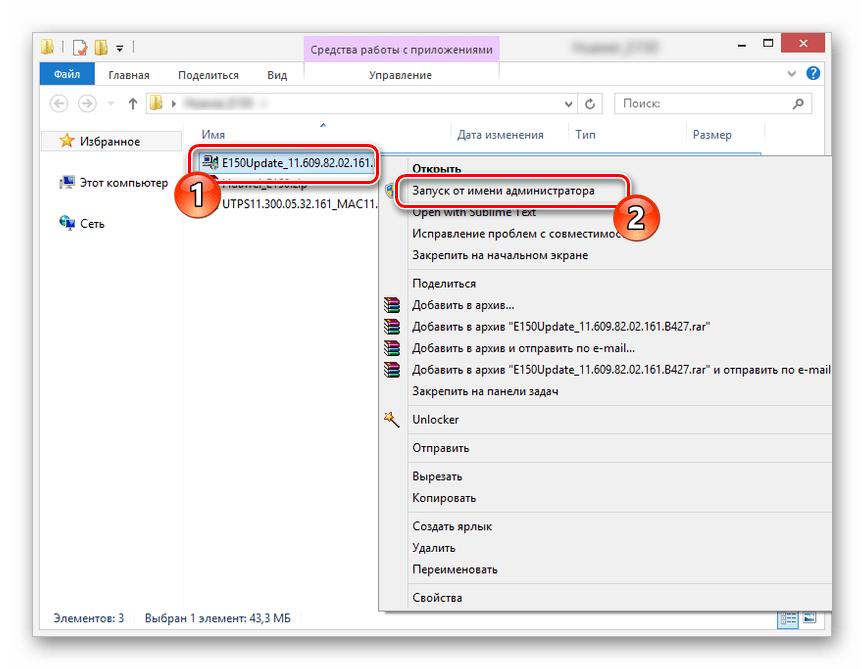
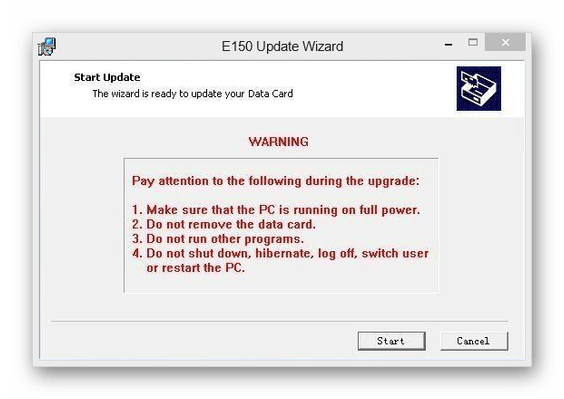
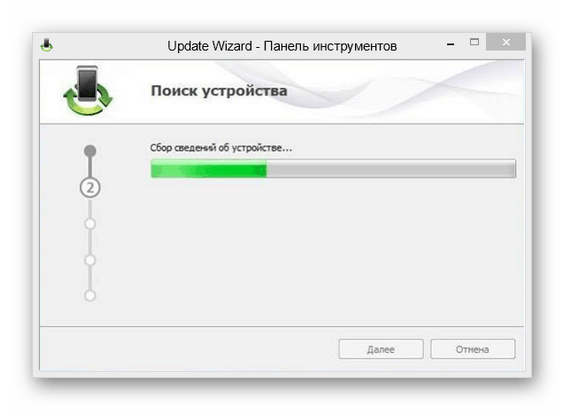
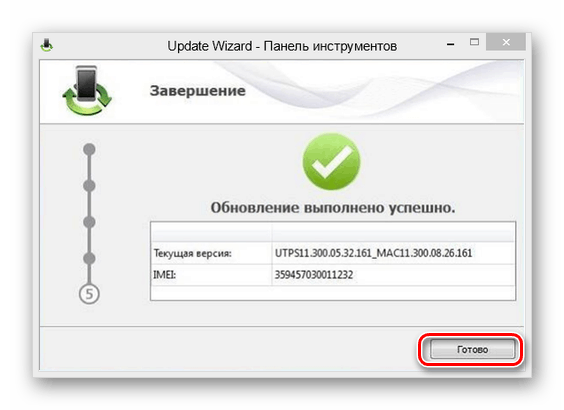
في سياق المقال ، حاولنا النظر في جميع الخيارات الممكنة ، ولكن فقط على مثال نماذج متعددة من أجهزة مودم USB ، وهذا هو السبب في أنك قد يكون لديك بعض التناقضات الحرجة مع التعليمات.
استنتاج
بعد قراءة هذه المقالة ، ستتمكن من تحديث وفتح أي مودم USB من Beeline ، وهو ما تدعمه البرامج الخاصة بطريقة ما. في نفس الوقت ، نقوم بإكمال هذا الدليل ونقدم لك طرح الأسئلة التي تهمك في التعليقات.